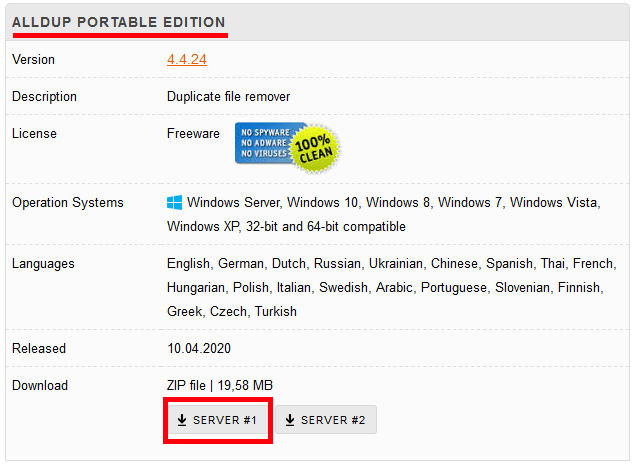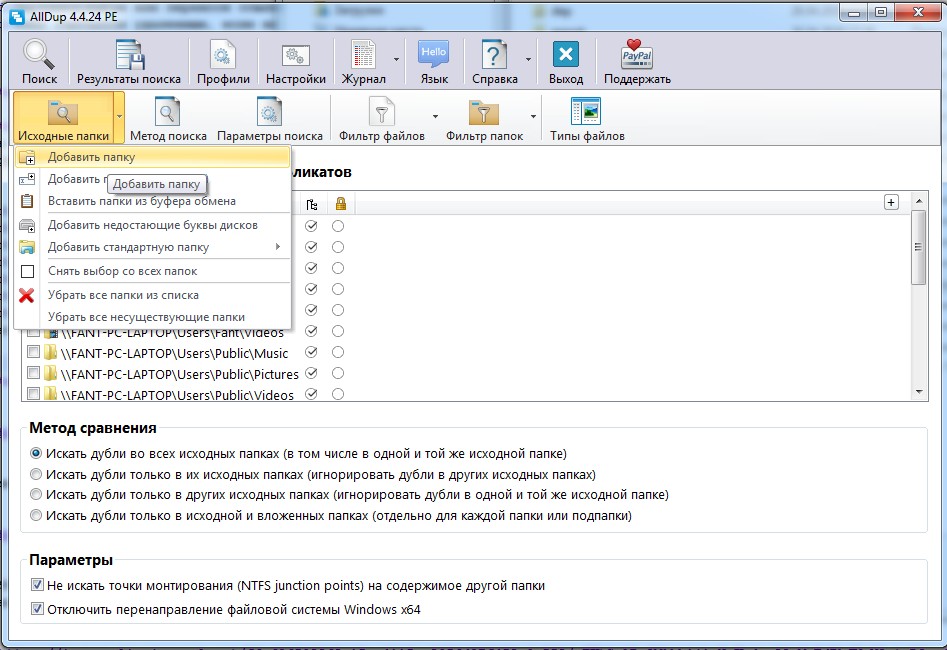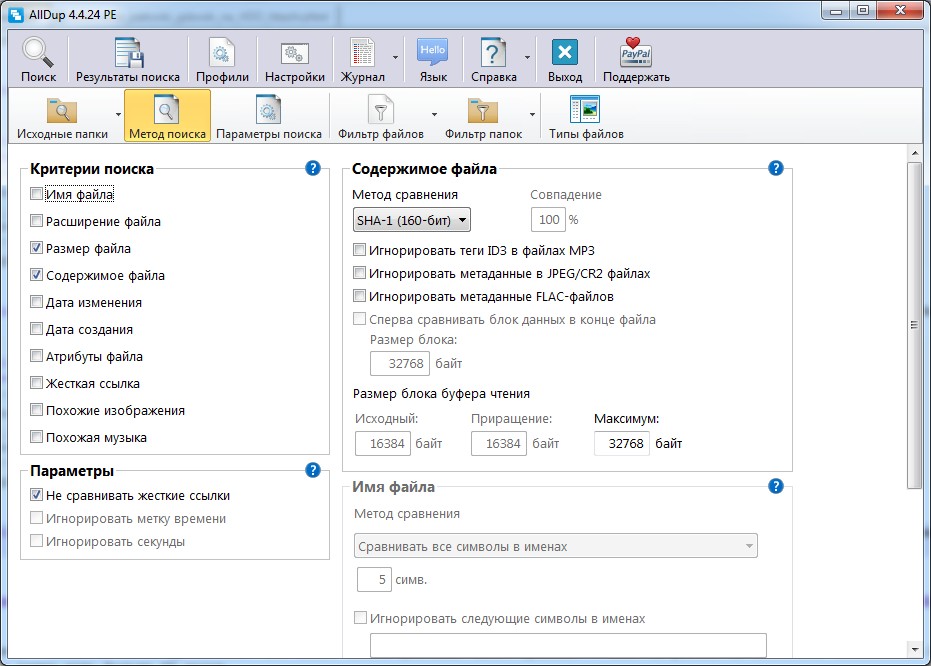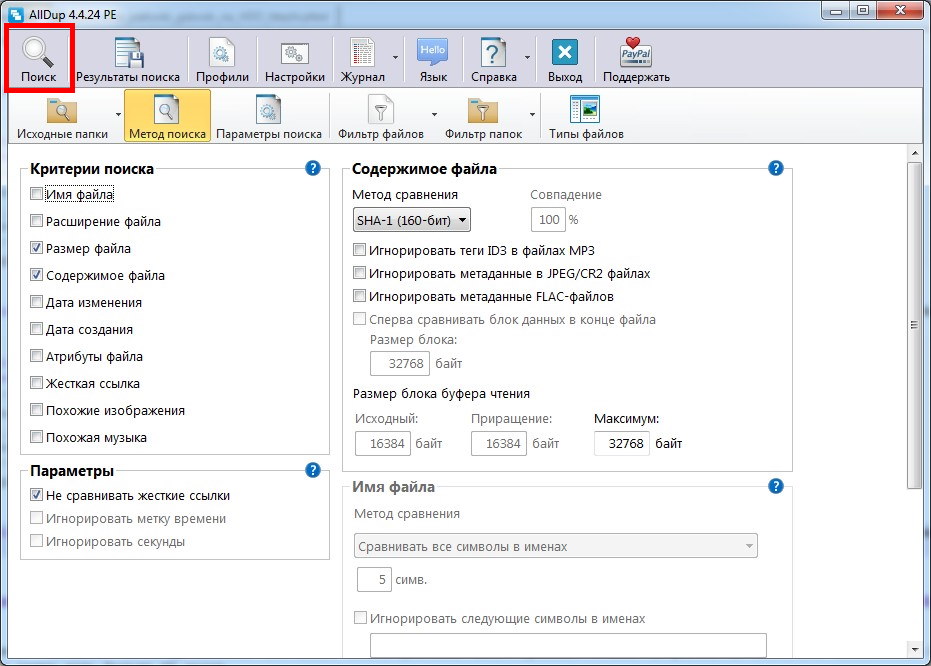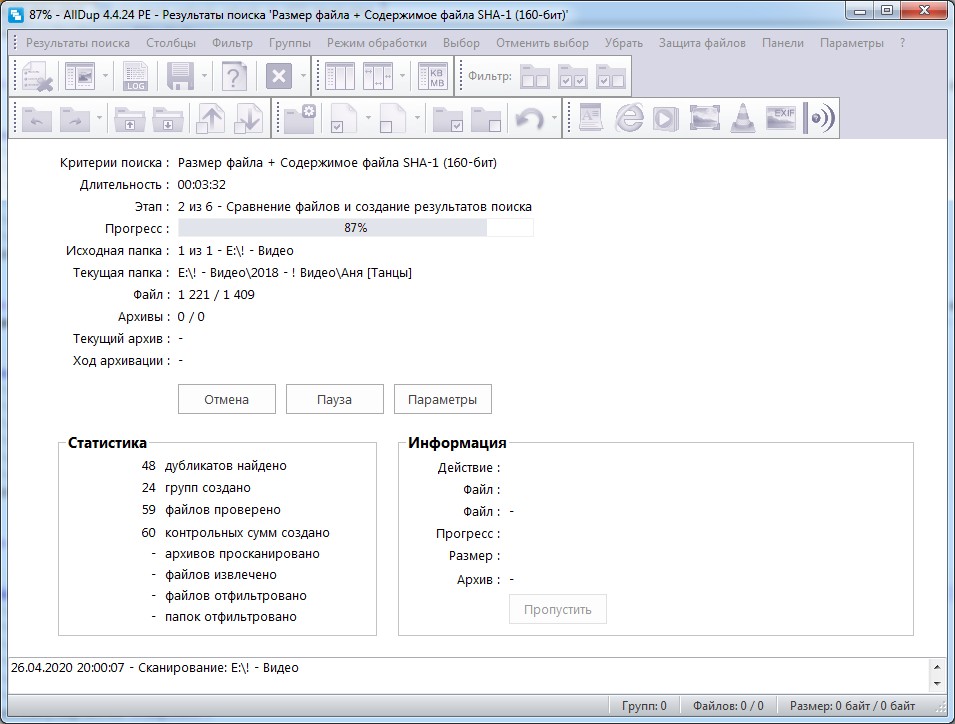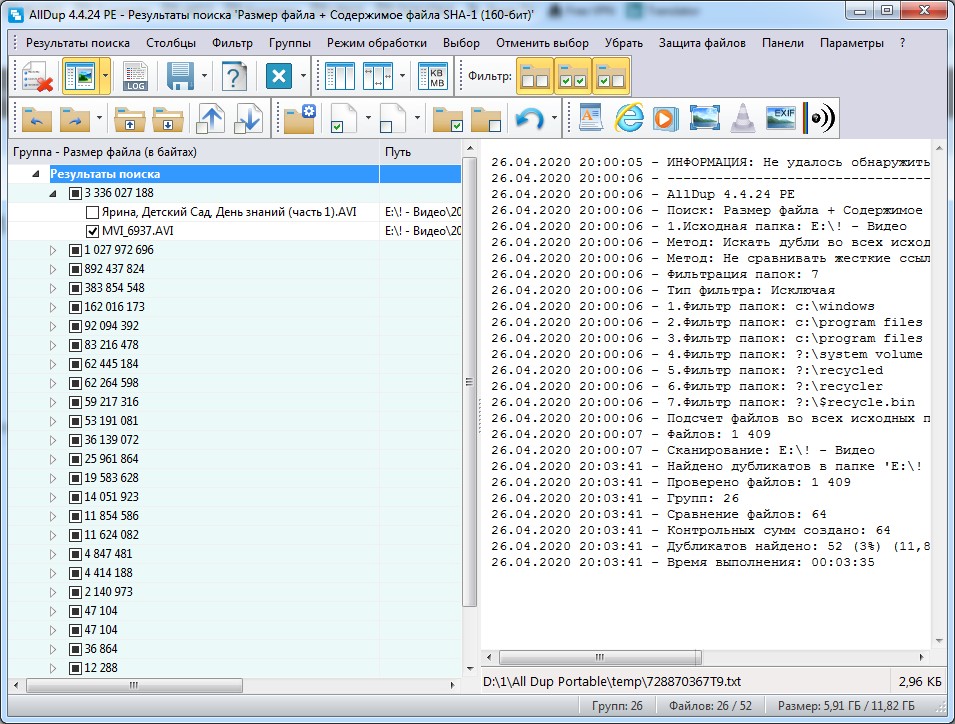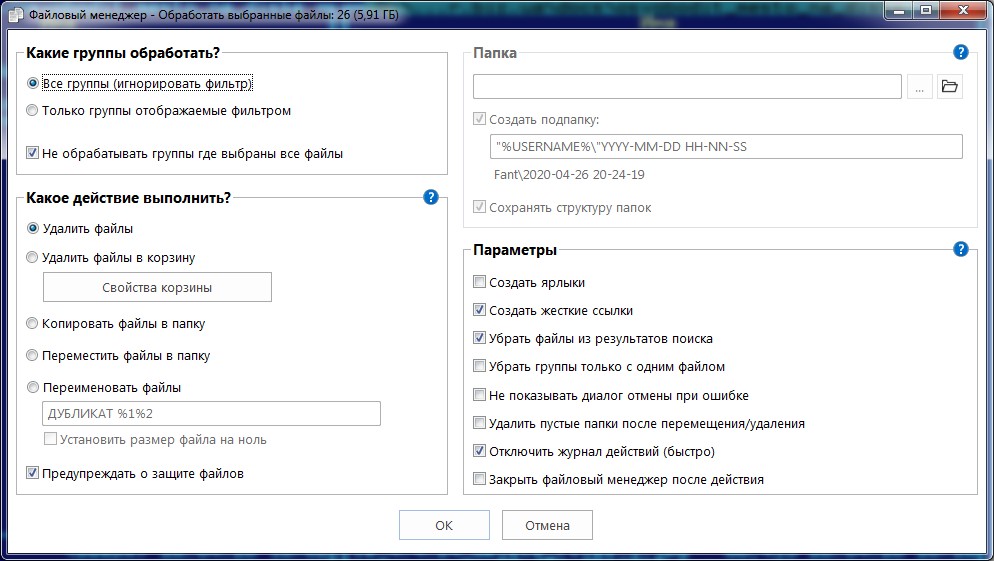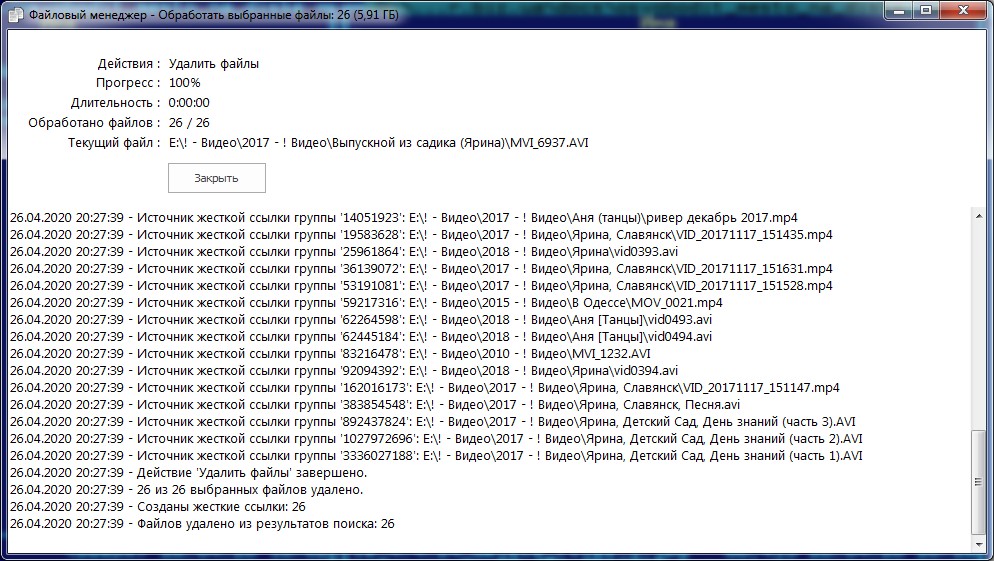- Список рубрик
- Теги этой статьи
- Новые статьи на сайте
- Самые популярные статьи
- Последние новости
Освободить место на диске не удаляя файлы
Даже если вы купили сегодня самый объёмный жёсткий диск, то уже завтра может оказаться, что объём чистого пространства на нём стремиться к нулю, другими словами, он забит всяким "нужным" барахлом и удалить что-то очень проблематично.
У многих пользователей на дисках лежат сотни тысяч файлов - музыка, фотографии, видео и другие. Зачастую на диске большого объёма творится просто безобразие и многие файлы дублируются. Одни и те же файлы могут лежать в разных папках. Но это ещё не самое страшное, страшнее ситуация когда одни и те же файлы лежат в разных папках и одновременно имеют разные имена. В таком случае определить дубликаты путём простого просмотра папок просто невозможно, на визуальное сравнение уйдут немалые усилия и огромное количество времени. Но как же быстро и просто найти идентичные файлы и освободить занимаемое ими место для чего-то более полезного?
Опишу свою ситуацию. У меня на диске находятся три огромных домашних "файловых" библиотеки: фотографии, видео и музыка. В каждой из этих библиотек содержится тысячи фалов, которые я долгие годы (начиная с 2000-х) коллекционировал и разлаживал по папочкам. Однако последнее время я начал замечать, что одни и те же фотографии, одни и те же музыкальные MP3 файлы или же видео-файлы дублируются в разных папках, и не всегда они называются одинаково. Другими словами, место на диске занимается зря. Отсюда задача - найти дубли файлов и что-то с ними сделать, например, удалить. Однако, можно освободить место от дубликатов и совершенно ничего не удалять, как это сделать - описано далее.
Существует множество программ поиска и удаления файлов-дубликатов, множество из них на платной основе и бесплатно ничего делать не желают. Те из вас, кто пробовали их использовать, знают, что не очень просто понять, какой из дубликатов оставить, какой можно удалить, а может нужны все дубликаты файла. Разобраться в результатах их поиска непросто, а удалить лишнее очень легко.
Хорошая идея!
Чтобы освободить место от дубликатов и ничего не удалять, можно использовать жёсткие ссылки.
В файловой системе NTFS есть замечательная возможность экономить дисковое пространство - жёсткие ссылки (hard links). Система NTFS устроена так, что каждый файл, в этой системе, изначально представляет собой жёсткую ссылку в MFТ и данные (содержимое). Если рассматривать каждый файл как ссылку в MFT на данные, назовём её просто «ссылка», и область диска с данными (содержимое), назовём их просто «данные», то для двух одинаковых файлов - это две «ссылки» и две области диска с «данными», заметьте, одинаковыми данными. Другими словами, для экономии места на диске, одну из одинаковых областей данных можно сократить, а ссылку на неё заменить ссылкой на первую область. В результате мы получим две ссылки в MFТ и одну область с данными. Если дубликатов было больше двух, то также на каждый дубликат создаётся ссылка. При этом освобождается дисковое пространство. Если объяснить по-простому, то вместо второго (третьего и .т.д.) файла-дубля на диске будет записан не сам файл, а ссылка на него.
В итоге, мы просто будем делать вторую (третью и т.д.) жёсткую ссылку на одни и те же данные (содержимое). Чтобы понять, как работают жёсткие ссылки, перечислим их основные свойства:
Некоторые свойства жёстких ссылок
- Файл физически существует, если на данные (содержимое) существует хотя бы одна ссылка в MFT;
- Можно создавать множество жёстких ссылок на одни и те же данные (содержимое);
- Жёсткие ссылки на одни и те же данные (содержимое) можно создавать в пределах одного диска;
- При изменении файла, данных (содержимого) по одной жёсткой ссылке, изменяется содержимое всех ссылок указывающих на эти данные (содержимое);
- Можно быстро копировать данные (содержимое) в пределах одного диска, просто создавая жёсткие ссылки на эти данные (содержимое);
- Переименовывая или перенося ссылки в пределах одного диска, вы не трогаете сами данные (содержимое);
- Файл считается удаленным, если на данные (содержимое) удалена последняя ссылка в MFT;
Жёсткие ссылки, как и сами файлы, можно копировать, переименовывать и даже удалять. Фактически, после замены дубликатов файлов жёсткими ссылками логическая структура диска никак не поменяется, а свободное место увеличиться.
Существует множество программ, которые могут заменять дубликаты файлов жёсткими ссылками. Я рекомендую использовать бесплатную программу AllDup, а если быть точнее, то её портабельный вариант. Скачать можно по ссылке: http://alldup.de
Распаковываем архив в любую папку. Запускаем AllDupPortable.exe из папки. Дальше всё очень просто. Сначала нажимаем стрелочку «вниз» на кнопке «Исходные папки» (Source Folders), выбираем «Добавить папку» (Add folder).
Я, например, добавляю папку «! - Видео» на диске E:, там у меня архив с домашним видео за десяток лет.
Теперь в списке папок выбираем необходимые для сравнения папки или диски, отмечаем галочками. Я буду искать дубли в одной папке и её подпапках.
Затем нажимаем «Метод поиска» (Search Method) и ставим галки у «Размер файла» (File size) и «Содержимое файла» (File content) (программа будет искать файлы с одинаковым размером и сравнит их содержимое). Метод сравнения содержимого файла оставляем как есть - SHA-1 (160-бит).
Нажимаем «Поиск» (Start search). Начнётся поиск дубликатов файлов.
Этот процесс может занять довольно много времени, особенно если файлов много, диск большой и медленный.
У меня поиск занял около 5 минут. У некоторых он может длиться часами, остаётся только наблюдать за статистикой поиска и ждать окончания. Когда поиск закончится, появится список дублей файлов, разбитый на группы. В каждой группе будет два или более дубля одного и того же файла. Имена у файлов будет иногда одинаковое, а иногда и разное. Смотрим в качестве примера одну из групп дублей. В ней два файла, фактически одно и то же, но лежит в разных папках и имеет разное название файла.
Теперь нажимаем стрелочку «вниз» на кнопке «Выбрать все файлы» (Select all files), выбираем «Выбрать все файлы, кроме первого» (Select all files except the first file).
Если файлов много, выделение может занять какое-то время. Дожидаемся окончания процесса, когда на всех пунктах списка появятся галочки.
Теперь нажимаем верхнюю левую кнопку с красным крестиком - «Операции с выбранными файлами» (File Manager - Delete, copy, move or rename selected files).
В появившемся окне выбираем «Удалить файлы» (Delete files), а справа ставим галочку - «Создать жесткие ссылки» (Create hard links).
Запускаем процесс, нажав кнопку «ОК». Выдаётся предупреждение, что лучше ничего не удалять и не изменять в папке с Windows и в папках с программами. Жмём кнопку «Да»
Программа начнёт удалять дубликаты, заменяя их жёсткими ссылками. В конце процесса вы увидите сообщение об успешном окончании процесса и статистику, в которой можно просмотреть общий объём освободившегося места.
В статистике нахожу строки:
26.04.2020 20:00:07 - Сканирование: E:\! - Видео
26.04.2020 20:03:41 - Найдено дубликатов в папке 'E:\! - Видео': 52 (11,82 ГБ)
26.04.2020 20:03:41 - Проверено файлов: 1 409
26.04.2020 20:03:41 - Групп: 26
26.04.2020 20:03:41 - Сравнение файлов: 64
26.04.2020 20:03:41 - Контрольных сумм создано: 64
26.04.2020 20:03:41 - Дубликатов найдено: 52 (3%) (11,82 ГБ)
26.04.2020 20:03:41 - Время выполнения: 00:03:35
26.04.2020 20:27:39 - ------------------------------- -------------------
26.04.2020 20:27:39 - Начало действия 'Удалить файлы'.
........
26.04.2020 20:27:39 - Действие 'Удалить файлы' завершено.
26.04.2020 20:27:39 - 26 из 26 выбранных файлов удалено.
26.04.2020 20:27:39 - Созданы жесткие ссылки: 26
26.04.2020 20:27:39 - Файлов удалено из результатов поиска: 26
В результате, на моём диске было около 6 ГБайт дублей в 26 файлах. Дубликатов найдено: 52 (почти 12 ГБайт), из них 26 файлов идентичных. Вот так, легко и просто можно освободить на диске несколько неразумно используемых гигабайт места, при этом ничего не меняя в его структуре. Все файлы останутся в тех же папках, где они и были ранее. Магия? Нет, просто использование жёстких ссылок NTFS.
На этом всё! Используйте AllDup, пишите свои комментарии к статье, немного ниже на этой странице. Делитесь ссылкой на статью в соцсетях.
Теги этой статьи
Launch the License Manager from the bin folder (by default “C:/Program Files (x86)/Embarcadero/Studio/23.0/bin/LicenseManager.exe“) and delete any trial or beta (Test Field) license that you...
Карта разрушений и жертв российской агрессии в городе Мариуполь, на карте отмечены более 2000 пострадавших домов. На карте отмечены не только фото домов, но свидетельства их жителей, а так же место боевых...
Из-за военных событий 2014 года в Донецке тренер по плаванию Алексей Снежко и его жена вынужденно переехали в Киев. А теперь, в 2022-м, 33-летний Алексей потерял обоих родителей в Мариуполе. Как пережить...








![Иллюстрация к статье Замена процессора в ноутбуке. Апгрейд процессора Intel второго и третьего поколения Core i7 [Sandy Bridge и Ivy Bridge]](/docs/zamena_processora_v_noutbuke_socket_g2/imgsocial_small.jpg)